**참고
https://github.com/ONLYOFFICE/Docker-DocumentServer
Onlyoffice
ONLYOFFICE Document Server는 .docx, .xlsx, .pptx와 같은 Office Open XML 형식과 완벽하게 호환되며 실시간으로 공동 편집을 가능하게하는 텍스트, 스프레드 시트 및 프리젠 테이션 용 뷰어 및 편집기로 구성된 온라인 오피스
기능성
ONLYOFFICE 문서 편집
ONLYOFFICE 스프레드 시트 편집기
ONLYOFFICE 프리젠 테이션 편집기
iOS 전용 문서 애플리케이션
공동 편집
상형 문자 지원
DOC, DOCX, TXT, ODT, RTF, ODP, EPUB, ODS, XLS, XLSX, CSV, PPTX, HTML 등 모든 대중적인 형식 지원
뭐 간단하게 말해서 nextcloud의 웹을 통해서 오피스를 이용할수있게해준다고 생각하면 된다.
서버에서는 도커로 실행할것이기 때문에 도커 설치후에 진행한다.
apt install docker.io
그리고 onlyoffice/documentserver를 도커로 실행시킨다.(자동 다운/설치)
sudo docker run -i -t -d -p 9443:80 --restart=always onlyoffice/documentserver

설치후에 docker ps 명령어로 실행된걸 확인해보자
9443:80은 80으로 오는걸 리다이렉트 시킨다는것.(Reverse Proxy)

이제 nginx에서 reverse proxy가 되도록 설정해주면된다.
office.도메인 이름으로 들어오는 서버는 9443포트로 가게해준다고 생각하면된다.
vi /etc/nginx/site-available/office.도메인
만들고 심볼릭으로 enable 폴더에도 넣어주면된다.
map $http_host $this_host {
"" $host;
default $http_host;
}
map $http_x_forwarded_proto $the_scheme {
default $http_x_forwarded_proto;
"" $scheme;
}
map $http_x_forwarded_host $the_host {
default $http_x_forwarded_host;
"" $this_host;
}
map $http_upgrade $proxy_connection {
default upgrade;
"" close;
}
server {
listen 80;
server_name office.domain;
add_header Strict-Transport-Security max-age=31536000;
add_header X-Robots-Tag none;
add_header X-Content-Type-Options nosniff;
error_log /var/log/nginx/onlyoffice.error;
access_log /var/log/nginx/onlyoffice.access;
client_max_body_size 0;
location / {
proxy_pass http://127.0.0.1:9443;
proxy_http_version 1.1;
proxy_set_header Upgrade $http_upgrade;
proxy_set_header Connection $proxy_connection;
proxy_set_header X-Forwarded-Host $the_host;
proxy_set_header X-Forwarded-Proto $the_scheme;
proxy_set_header X-Forwarded-For $proxy_add_x_forwarded_for;
}
}nextcloud에 onlyoffice를 설치하고 주소로 위의 사이트를 넣으면 웹에서 아래와같이 사용 가능하다.
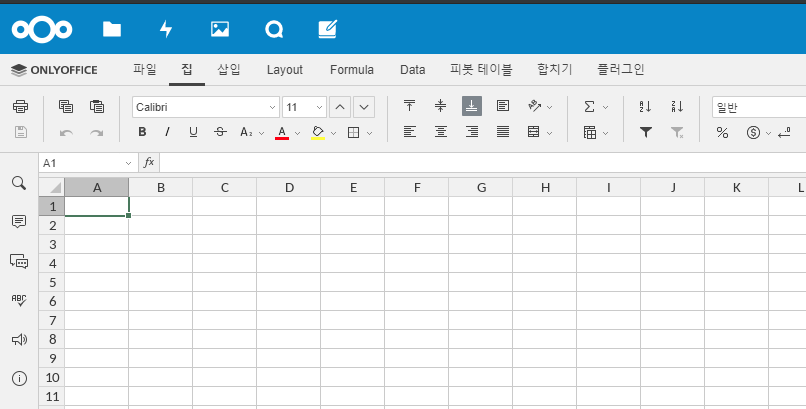
문의사항은 댓글.
docker run -i -t -d -p 9443:80 –restart=always onlyoffice/documentserver 명령어 입력후에 docker ps로 실행중인것 까지 확인했는데요.. 그러면 브라우저에서 ip:9443으로 접속하면 접속이 되야될거같은데 계속 접속이 안돼고 연결실패가 뜨네요.. 혹시 이유 아시나요????
Os에 따라 방화벽에서 막고있을수도있습니다
Iptables나 firewalld 확인해보시길 권장합니다
도커버젼을 올려보니깐 되더라구요,, 감사합니다..
근데 궁금한게 하나있는데요. 저도 똑같이 9443:80으로 포트를 노출시키고 서버ip:9443으로 접속하니깐 Document Server is running 이렇게 뜨구 별다른건 보이지않는데 정상인가요???
저도 nextcloud에 onlyoffice설치해도 ip:9443으로해도 Document Server is running이렇게만 뜹니다..
물론 nextcloud에 들어가서 문서작업은 잘 됩니다
넵 기본 documentserver 자체는 단독으로 사용이 안됩니다
단독 버전은 커뮤니티 버전이랑 함께 설치하시면 되실거에요
저는 아파치를 사용 중인데 nginx는 도커로 설치하신건가요?
nginx는 native였습니다.